windows10 1809 64位系统自动安装无人值守文件说明与下载
大家好,十一国庆即将过去,离努力搬砖的日子越来越近了,大家休息好了吗?10月3号微软更新了windows10 1809系统镜像文件,小编第一时间下载新系统试用,试用过程中小编制作了新系统的无人值守安装文件,特此分享出来供大家使用。
我们都知道windows10在1607版本以及之后的几个版本的安装步骤中添加了一些诗词使得安装不会很无聊,但是这样的步骤也使得安装过程很漫长,同时安装过程中还需要多次手动输入一些内容才算完整,同时windows10版本在默认安装后不是Administrator系统管理员帐号,需要在安装过程中强制输入新建用户名称后进入系统对系统帐户做一些修改才可以用Administrator系统管理员帐号,小编针对这些步骤以及windows10系统特性做出的无人值守安装文件不仅去掉了中间费时的几个步骤使得安装时间减少很多,同时安装后进入系统默认使用Administrator系统管理员帐号。
下面开始讲解:
1.先在MSDN下载好windows10 1809 64位系统镜像,64位系统下载第1个或第3个,2个里面包含的windows10系统不同,但都有专业版,我们一般安装以及网络上流传的各种win10版本都是以专业版为主。
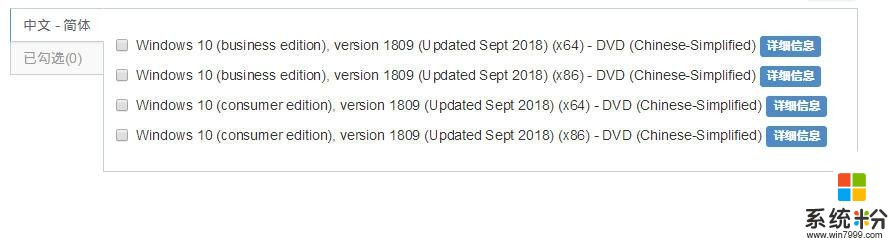
windows10 1809 64位系统镜像
2.你需要一个AutoUnattend.xml无人值守文件,小编已准备好,私信小编输入“1809无人值守”就会得到网盘下载地址。(不要输入双引号)
3.将AutoUnattend.xml文件放入下载好的windows10 1809 64位系统镜像的根目录中,见下图。
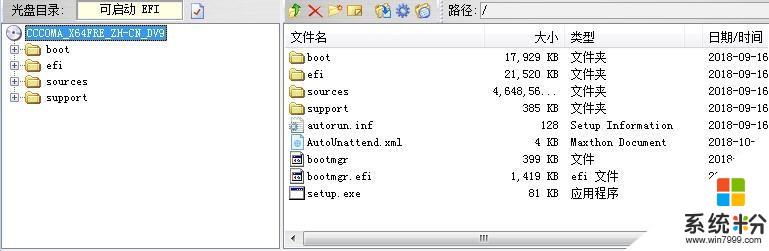
用软件打开系统镜像文件,用winrar也可以打开。
4.重启系统进入PE或虚拟机安装系统,安装过程分几步,见下图。
下面这张是进入安装后的第一个画面,本来这个步骤也是可以取消的,但考虑到有一些正版用户所以没有去掉,普通用户点下一步。
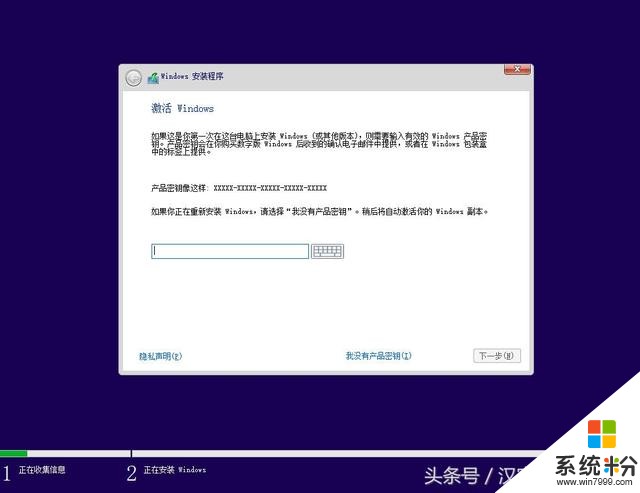
考虑到有一些正版用户所以没有去掉,普通用户点下一步。
下面这张图是进入安装后的第二个画面,这个步骤也是可以取消的,但考虑到有些人会安装到别的分区,所以没有去掉。
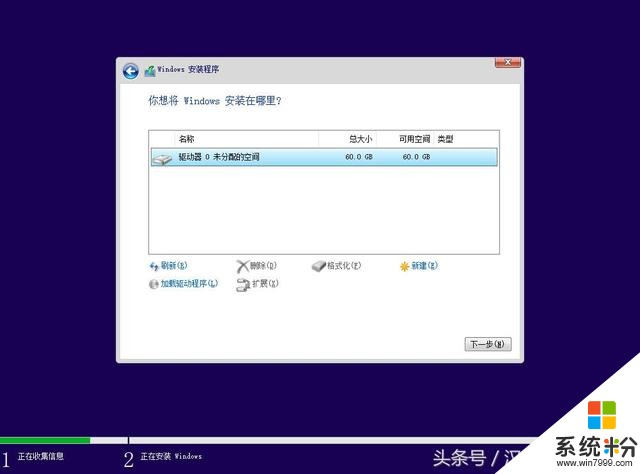
创建系统盘点新建
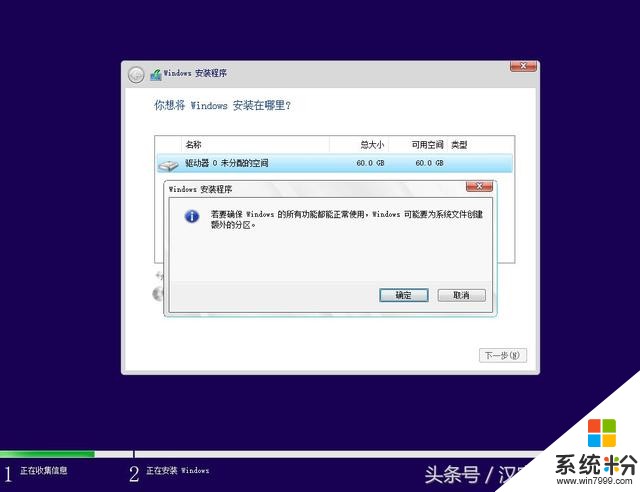
自动创建windows10额外的分区,这个分区就是系统的安全模式分区。
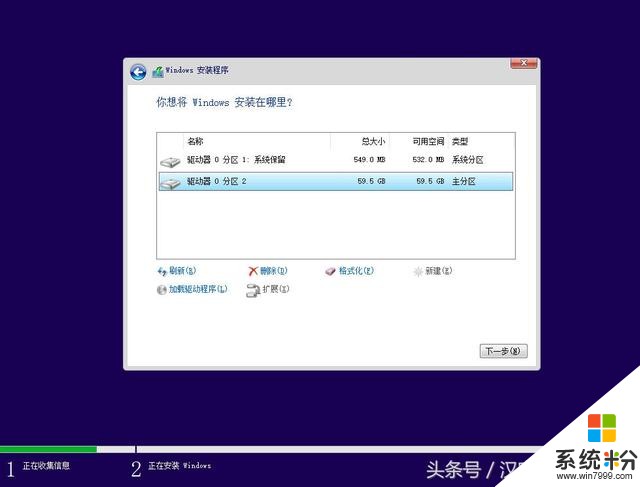
分区1系统保留就是win10系统的安全模式
下面这张图是进入系统安装的第三画面,复制系统文件到安装分区。
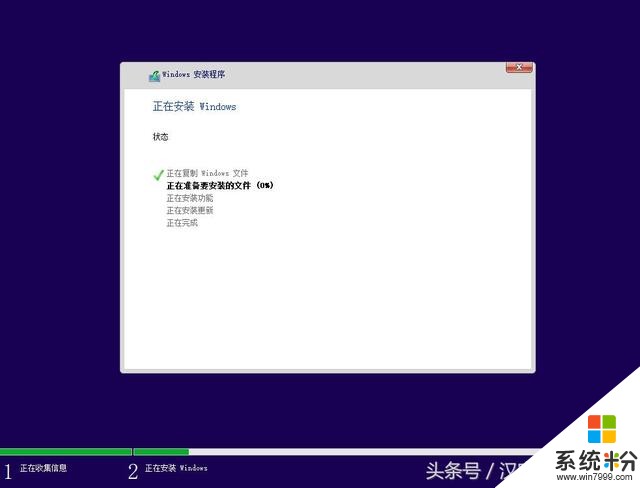
复制系统文件
重启后下面这张图是进入系统安装的第四个画面
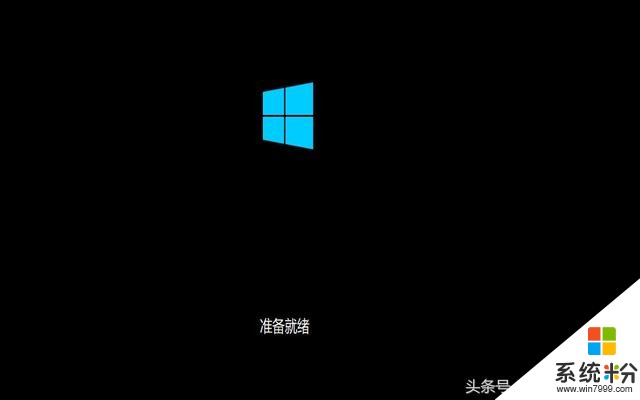
重启后安装开始
下面这张图是进入系统安装的第五个画面
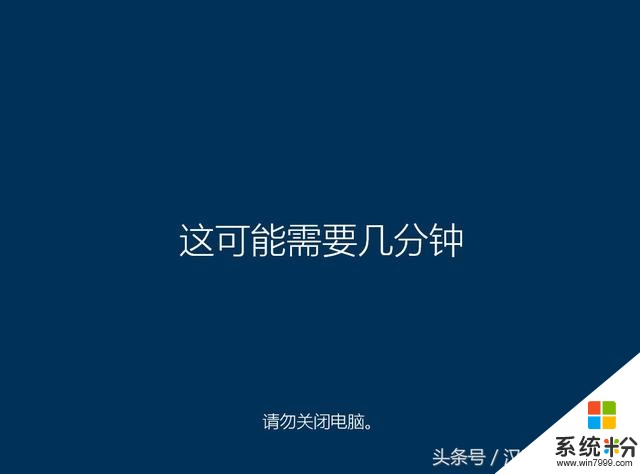
需要几分钟时间再次安装
下面这张图是windows10 1809 64位系统安装好进入系统的画面。
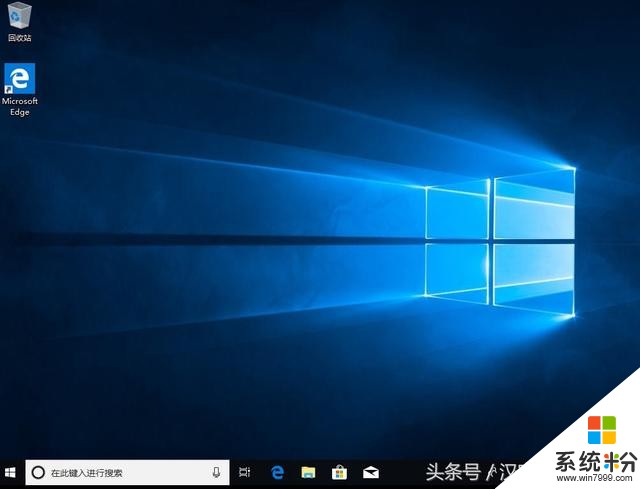
系统安装后进入桌面
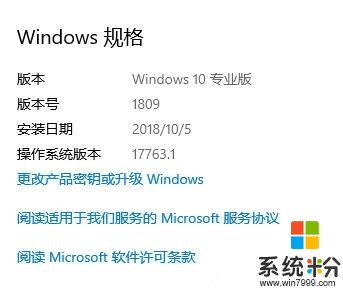
windows10 1809 64位专业版
上面讲解了如何安装windows10 1809 64位新系统。
下面讲解自动安装无人值守文件的一些内容,比较重要,请大家看完。
用记事本打开AutoUnattend.xml会看到无人值守文件的代码,找到
<InstallFrom>
<MetaData wcm:action="add">
<Key>/image/index</Key>
<Value>4</Value>
</MetaData>
</InstallFrom>
其中 <Value>4</Value>是windows10 1809 64位系统镜像文件中的系统编号,目前MSDN中的windows10 1809 64位系统镜像文件有两个提供下载,分别是:
cn_windows_10_business_edition_version_1809_updated_sept_2018_x64_dvd_fc5542c0.iso
和
cn_windows_10_consumer_edition_version_1809_updated_sept_2018_x64_dvd_051b7719.iso
文件后缀名为fc5542c0.iso与051b7719.iso
fc5542c0.iso系统镜像文件包含系统以及系统编号为:
1
教育版
2
企业版
3
专业版
4
专业教育版
5
专业工作站版
6
适用于虚拟桌面的windows10企业版
051b7719.iso系统镜像文件包含系统以及系统编号为:
1
家庭版
2
家庭单语言版
3
教育版
4
专业版
5
专业教育版
6
专业工作站版
小编提供的无人值守安装文件针对的是051b7719.iso系统镜像文件,所以编号为4,如果下载的是fc5542c0.iso系统镜像文件一定要把系统编号修改为3,这样才能够安装为专业版,否则默认安装为专业教育版。
另外<ComputerName>windows10-pc</ComputerName>中的windows10-pc是系统安装后你的计算机名称,可修改为你想要的名称。(注:中文名称小编没试过,不知道行不行。)
好了,以上就是小编发表的windows10 1809 64位系统自动安装无人值守文件说明,希望大家喜欢,如有出错或有疑问的地方请大家评论回复,小编会挑选简单容易的回答。
- http://www.win7999.com/news/344991830.html